Win8系统如何开启环绕立体声效果?
摘要:Win8系统如何开启环绕立体声效果?挑音响的时候我们都希望挑那种有环绕立体声效果的设备,如果你的音响设备支持环绕立体声,也要在Win8系统下...
Win8系统如何开启环绕立体声效果?挑音响的时候我们都希望挑那种有环绕立体声效果的设备,如果你的音响设备支持环绕立体声,也要在Win8系统下开启环绕立体声效果,那么Win8系统启用环绕立体声效果的方法是什么呢?下面小编就给大家带来Win8开启环绕立体声效果的方法,一起来看看吧!
具体步骤:
1、右键点击右下角音量图标,然后选择“播放设备”;
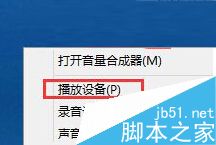
2、在播放选项卡下,双击“扬声器”,或选择扬声器再点属性;
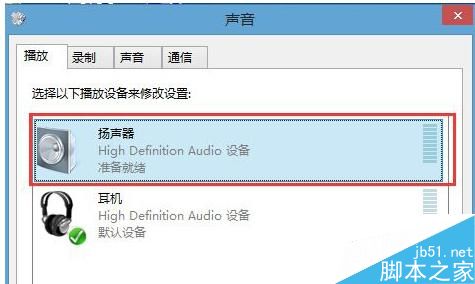
3、在“扬声器”属性中,点击【级别】标签,然后点击”平衡“按钮;
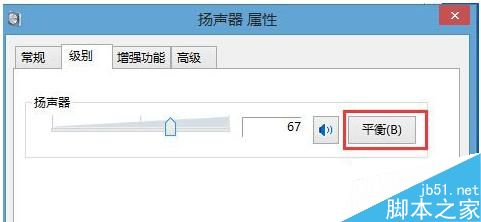
4、在平衡中会有一些 左右 右前 之类的音量调节选项,项目的多少跟你使用几声道的音箱有关,一般低音炮我们只需要调左前和右前就可以了,我们可以试着拖动滑块来听声音,以测试哪个声道播放的是何种语言,然后将不需要的那个声道调至最小即可,最后确定保存。
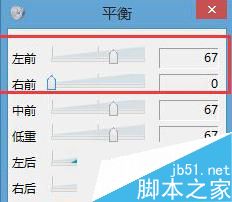
开启这个效果以后,能够让你的音响的声音更加接近真实的场景。以上就是小编带来的Win8开启环绕立体声效果的方法,希望可以帮助到大家,更多内容请关注查字典教程网!
【Win8系统如何开启环绕立体声效果?】相关文章:
★ 升级Win10 14316版本后如何回滚到Win10 10586版本
★ win10系统偶尔出现CPU占用率100%问题怎么解决?
